中望cad开启自动拼写检查的教程
时间:2024-04-12 13:15:23作者:极光下载站人气:0
中望cad是一款国产的二维计算机辅助设计软件平台,它被广泛应用在机械、建筑、电子、电器、模具等行业领域中,可以帮助用户高效顺畅地完成设计绘图,因此中望cad软件深受用户的喜爱,当用户在使用中望cad软件时,想要开启自动拼写检查功能,却不知道怎么来操作实现,其实这个问题是很好解决的,用户直接在命令栏中输入mtext命令,接着在文本格式板块中点击下拉箭头,弹出选项卡后,用户点击编辑器设置选项,然后选择自动拼写检查选项即可解决问题,详细的操作过程是怎样的呢,接下来就让小编来向大家分享一下中望cad开启自动拼写检查的方法教程吧,希望用户能够从中获取到有用的经验。
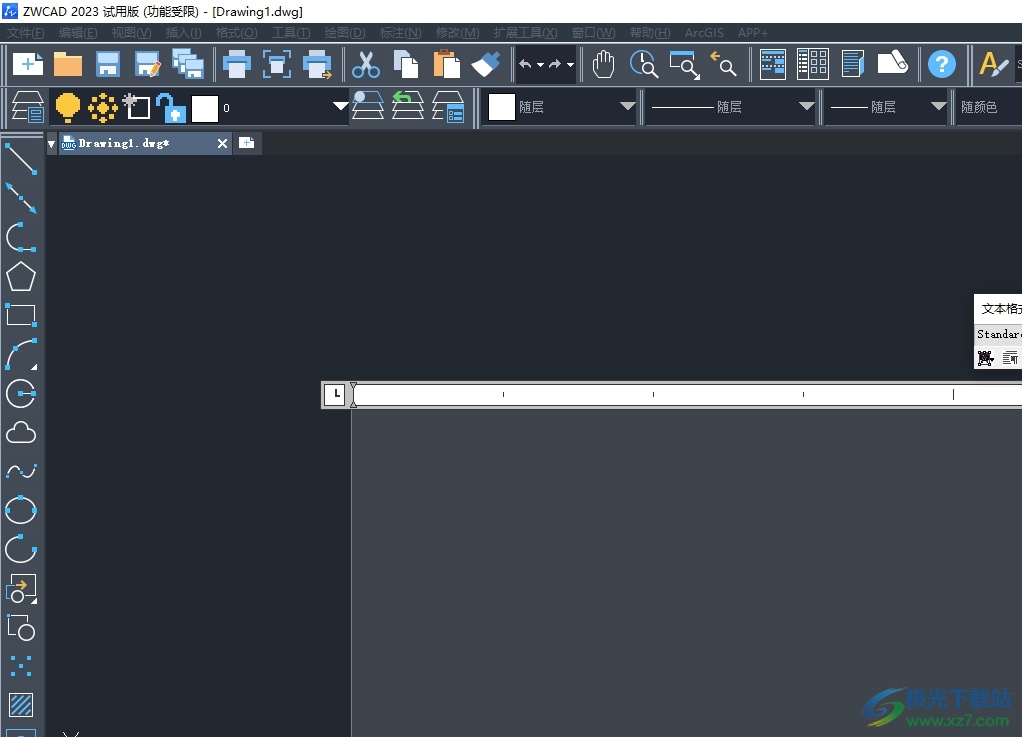
方法步骤
1.用户在电脑上打开中望cad软件,并来到绘制页面上来进行设置
2.接着在页面底部的命令行中,用户输入mtext命令并按下回车键
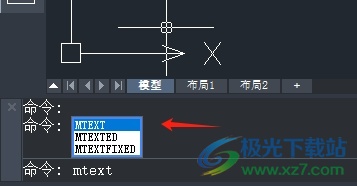
3.这时将会调出文字编辑器,用户点击文字格式工具栏中的下拉箭头选项
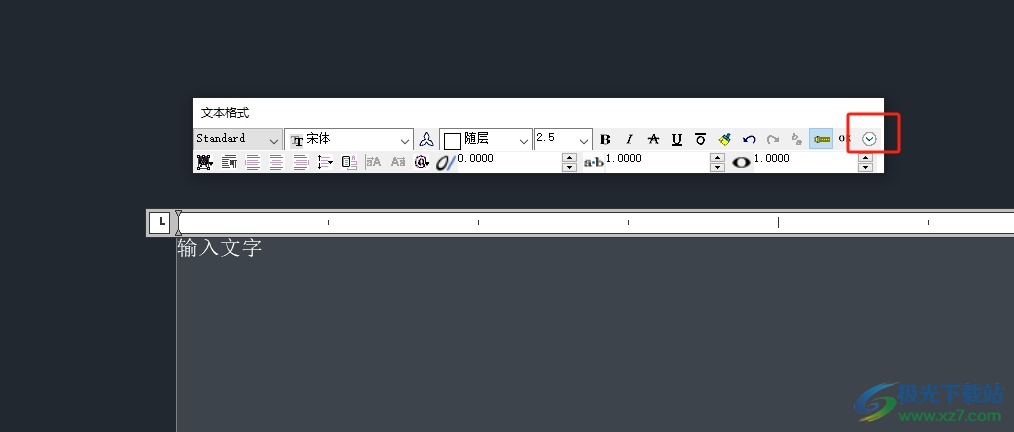
4.在弹出来的下拉选项卡中,用户选择其中的编辑器设置选项
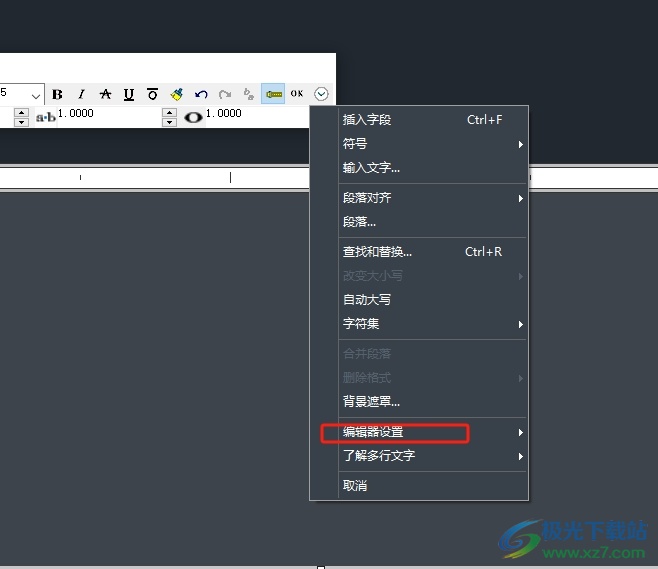
5.在拓展出来的功能板块中,用户勾选自动拼写检查选项即可解决问题
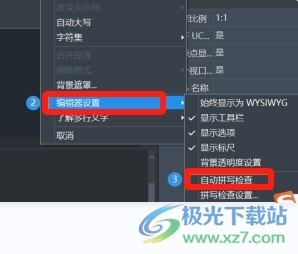
以上就是小编对用户提出问题整理出来的方法步骤,用户从中知道了大致的操作过程为输入mtext命令-点击下拉箭头-编辑器设置-自动拼写检查这几步,方法简单易懂,因此感兴趣的用户可以跟着小编的教程操作试试看。

大小:1.09 GB版本:v2023 官方版环境:WinXP, Win7, Win8, Win10, WinAll
- 进入下载

网友评论